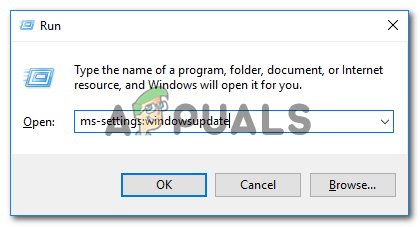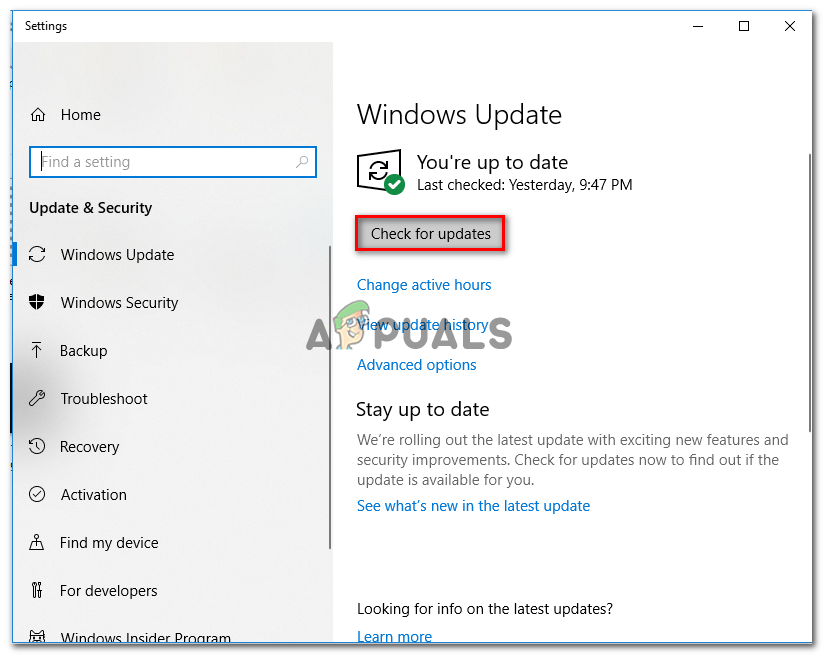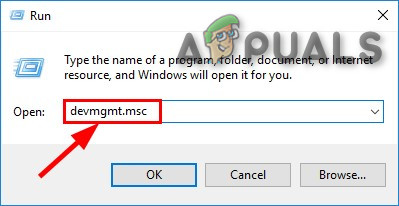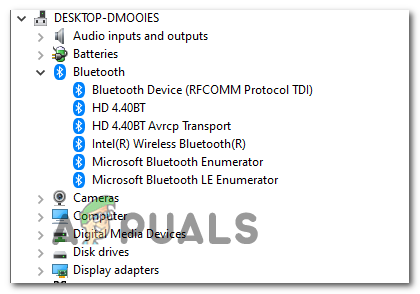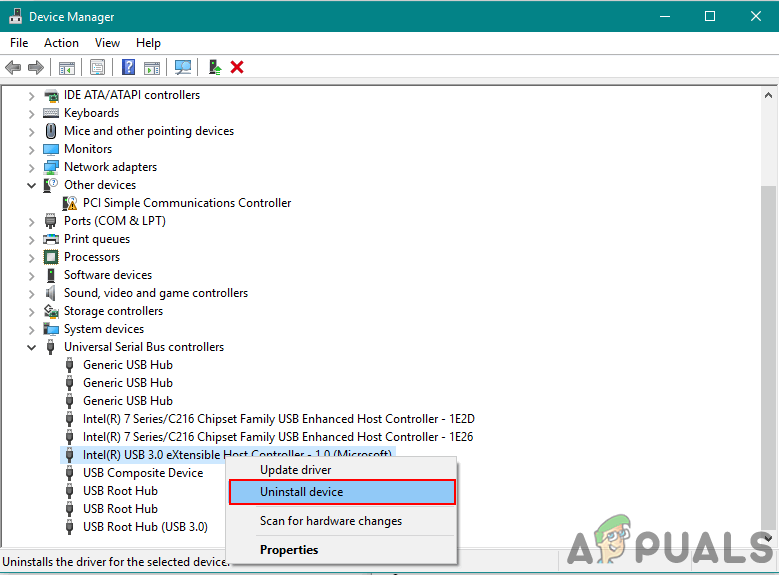Nogle brugere af Windows 10 og Windows 8.1 rapporterer, at de ender med at se ' Windows kan ikke finde fsquirt 'Fejl hver gang de forsøger at starte Bluetooth-filoverførsel hjælpeprogram. De fleste berørte brugere har bekræftet, at deres pc er udstyret med Bluetooth-funktioner, og at denne funktion tidligere fungerede.

Fsquirt.exe blev ikke fundet, når du åbner Bluetooth-værktøj
Når du fejler dette særlige problem, skal du starte med at køre appen Bluetooth-fejlfinding og se, om hjælpeprogrammet er i stand til automatisk at opdage og løse problemet. Hvis problemet skyldes en inkonsekvens for en tjeneste eller afhængighed, kan dette værktøj rette det automatisk.
Hvis din computer er udstyret med Bluetooth, kan drivervedligeholdelse muligvis håndteres af Windows Update. I dette tilfælde skal du være i stand til at løse problemet ved at tvinge Windows Update til at installere hver afventende opdatering til din Bluetooth-komponent.
Dette problem kan dog også være forårsaget af en almindelig uoverensstemmelse mellem Bluetooth-drivere. Hvis du bruger en Bluetooth-dongle, eller hvis du tidligere har installeret dedikerede Bluetooth-drivere, skal du kunne løse problemet ved hjælp af Enhedshåndtering at afinstallere alle Bluetooth-driver (og USB-controller, hvis du bruger en dongle) for at tvinge dit operativsystem til at installere de generiske driverækvivalenter.
Men som det viser sig, kan dette problem også dukke op på grund af en eller anden form for systemkorruption, der ender med at påvirke den overførselsprotokol, som Bluetooth bruger. Hvis dette scenarie er relevant, skal du starte med at udføre SFC- og DISM-scanninger. Hvis det ikke er nok, skal du overveje at opdatere alle OS-komponenter med en ren installation eller reparationsinstallationsprocedure (på stedet reparation).
Kørsel af Bluetooth-fejlfindingsappen (kun Windows 10)
Før du går over til andre rettelser, skal du starte med at se, om dit operativsystem ikke er i stand til at løse dette problem automatisk. Husk, at Windows 10 er i stand til at løse et utal af slutbrugerproblemer, der kan lette problemer med Bluetooth-komponenten.
Nogle brugere, som vi også ser ' Windows kan ikke finde fsquirt 'Fejl, da de forsøgte at åbne Bluetooth-filoverførsel hjælpeprogram har bekræftet, at de var i stand til at løse problemet, blot ved at køre Bluetooth-fejlfinding (inkluderet i hver version af Windows 10).
Hvis du bruger Windows 10, skal du følge instruktionerne nedenfor for at køre Windows 10 Bluetooth-fejlfinding og anvende den rettelse, der automatisk anbefales:
- Åbn en Løb dialogboks ved at trykke på Windows-tast + R . Skriv derefter ' ms-indstillinger: fejlfinding ' inde i tekstfeltet, og tryk på enter for at åbne Fejlfinding fanen i Indstillinger app.
- Når du finder vej inde i Fejlfinding rulle helt ned til Find og rette andre problemer Klik på Bluetooth, klik derefter på Kør fejlfindingsværktøjet .
- Vent, indtil undersøgelsen er slut, og serif vedvarende problemer opdages. Hvis der opdages et problem, skal du klikke på Anvend denne rettelse og vent på, at opløsningen er færdig, hvis værktøjet ikke anvender rettelsen automatisk.
Bemærk: Afhængigt af det problem, du støder på, skal du muligvis følge en række yderligere instruktioner på skærmen for at anvende den anbefalede løsning. - Når rettelsen er blevet anvendt, skal du genstarte din computer og se, om problemet er løst, når den næste opstart er afsluttet.

Kørsel af Bluetooth-fejlfinding
Hvis du allerede kørte Bluetooth-fejlfinding uden succes, eller hvis du ikke støder på problemet på Windows 10, skal du gå ned til den næste potentielle løsning nedenfor.
Installation af hver afventende Windows Update
Husk, at hvilken type Bluetooth-integration du bruger, drivervedligeholdelse muligvis håndteres af Windows opdatering . I dette tilfælde kan du muligvis se denne fejl på grund af det faktum, at din Bluetooth-driver ikke er opdateret til den nyeste version.
Hvis dette scenarie er relevant, og du ikke har automatiske opdateringer slået TIL, skal du være i stand til at løse problemet ved at åbne Windows Update-værktøjet og installere hver afventende opdatering (en af dem opdaterer dine Bluetooth-drivere).
Denne metode blev bekræftet for at være vellykket på både Windows 8 og Windows 10. Hvis du passer til beskrivelserne, skal du følge instruktionerne nedenfor for at installere hver afventende Windows-opdatering og opdatere dine Bluetooth-drivere:
- Åbn en Løb dialogboks ved at trykke på Windows-tast + R . Skriv derefter 'Ms-indstillinger: windowsupdate' og tryk på Gå ind at åbne op for Windows opdatering fanen i Indstillinger app.
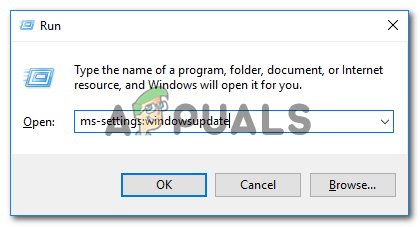
Åbning af Windows Update-skærmen
Bemærk: Hvis du ikke bruger Windows 10, skal du udskifte den 'Ms-indstillinger: windowsupdate' med ' wuapp ' kommando.
- Når det lykkes dig at komme ind i Windows Update-vinduet, skal du bruge sektionen til højre til at starte en opdateringsscanning ved at klikke på Søg efter opdateringer . Følg derefter vejledningen på skærmen for at installere hver enkelt opdatering.
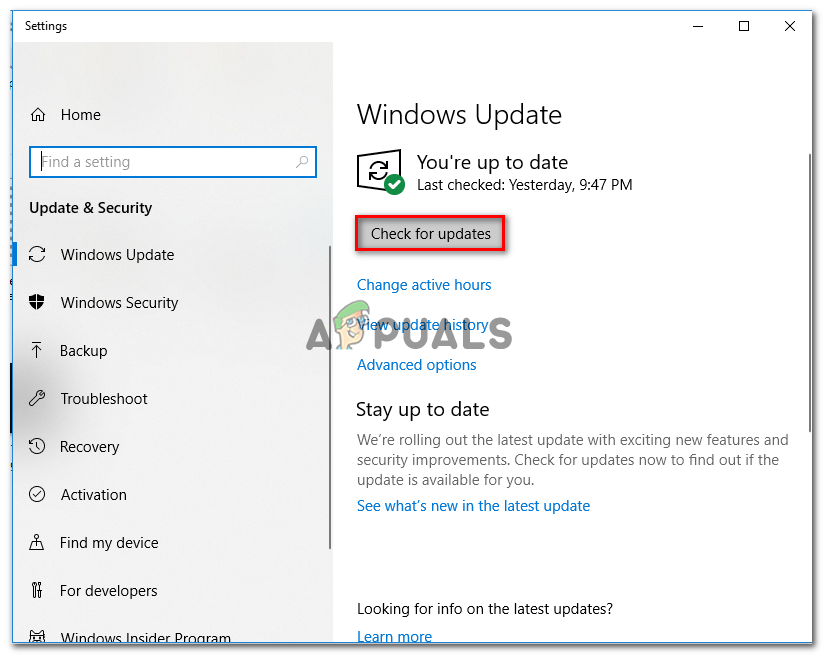
Installation af hver afventende Windows-opdatering
Bemærk: Husk, at Bluetooth-driveropdateringen muligvis er inkluderet i en kumulativ opdatering, så du ved ikke nøjagtigt, hvilken driver der ender med at opdatere Bluetooth-komponenten. Det er derfor, det er vigtigt at installere hver afventende opdatering.
- Hvis du har mange ventende opdateringer, bliver du sandsynligvis bedt om at genstarte, før du får ændringen til at installere dem alle. I dette tilfælde skal du gøre det, men sørg for at vende tilbage til den samme Windows Update-skærm og fortsætte med installationen af den næste af opdateringerne.
- Når hver afventende Windows Update er installeret, skal du genstarte din computer og se om problemet er løst.
Hvis du stadig ender med at se ' Windows kan ikke finde fsquirt ' fejl, når du prøver at åbne hjælpeprogrammet Bluetooth File Transfer, skal du gå ned til den næste potentielle løsning nedenfor.
Geninstallation af Bluetooth-drivere
Et andet potentielt problem, der muligvis letter 'Fsquirt.exe ikke fundet' fejl er en beskadiget Bluetooth-driver. Hvis du bruger en Bluetooth-dongle, kan problemet muligvis også være relateret til USB-controlleren.
Dette problem er ret hyppigt med bærbare computere, der bruger proprietære USB-drivere.
Hvis dette scenarie gælder for din særlige situation, skal du være i stand til at løse problemet ved at geninstallere hele Bluetooth-pakken via Enhedshåndtering (og USB-controllerne, hvis du bruger en Bluetooth-dongle).
- Trykke Windows-tast + R at åbne en Løb dialog boks. Skriv derefter 'Devmgmt.msc' og tryk på Gå ind at åbne en Løb dialog boks.
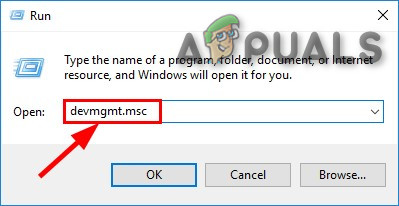
Kør devmgmt.msc
Bemærk: Hvis du ser UAC (brugerkontokontrol), klik Ja at give administrative rettigheder.
- Når du er inde Enhedshåndtering , udvid rullemenuen, der er knyttet til Bluetooth, højreklik> Afinstaller hver chauffør indeni.
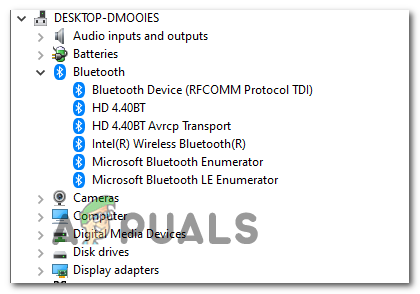
Afinstallation af alle Bluetooth-drivere
- Hvis du bruger en Bluetooth dongle, udvid rullemenuen, der er knyttet til Universal Serial Bus-controllere og afinstaller hvert element indeni.
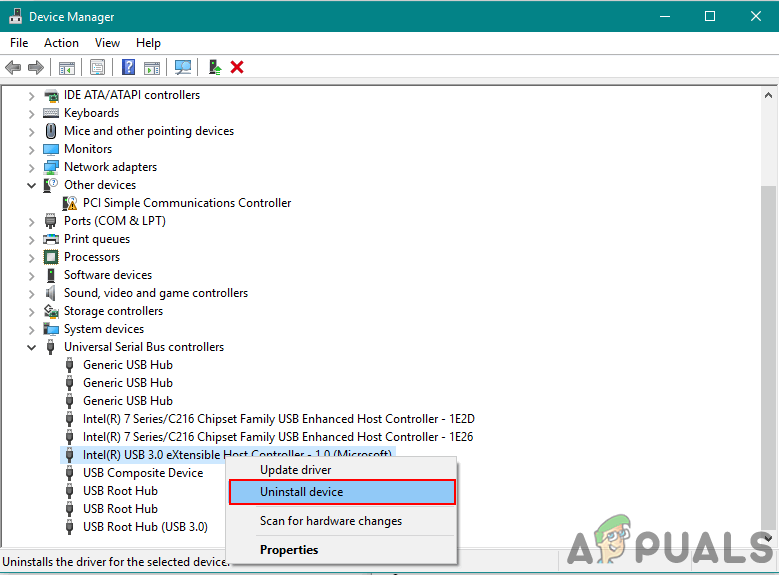
Afinstallation af drivere til USB-controllere
Bemærk: Hvis din pc eller bærbare computer har indbyggede Bluetooth-funktioner, skal du springe dette trin helt over.
- Når hver relevant driver er blevet afinstalleret, skal du genstarte din computer for at tvinge dit system til at installere generiske versioner af de manglende drivere.
- Når dit system er startet op igen, skal du gentage den handling, der tidligere forårsagede Windows kan ikke finde fsquirt ‘Fejl og se om problemet nu er løst.
Hvis du stadig ikke er i stand til at bruge Bluetooth-filoverførsel værktøj, gå ned til næste potentielle løsning nedenfor.
Udførelse af en SFC / DISM-scanning
I tilfælde af at ingen af nedenstående instruktioner har fungeret for dig, er der stor chance for, at problemet faktisk skyldes en eller anden form for systemkorruption, der forstyrrer din Bluetooth-komponent. I dette tilfælde skal du være i stand til at løse problemet ved at udnytte to indbyggede Windows-værktøjer, der kan bruges til Systemfilkorruption (SFC) og DISM (Deployment Image Servicing and Management).
Hvis du har mistanke om, at dit system har at gøre med nogle beskadigede systemfiler, skal du starte med igangsættelse af en simpel SFC-scanning og vent tålmodigt, indtil operationen er afsluttet.

Bemærk: LUK IKKE den forhøjede kommandoprompt, selvom det ser ud til, at hjælpeprogrammet sidder fast. Afhængigt af opbevaring kan denne handling vare flere timer. Afbrydelse af værktøjet midt i reparationsprocessen kan skabe yderligere logiske fejl.
Når SFC-scanningen er afsluttet, skal du genstarte computeren og vente på, at den næste start er færdig før start af en DISM-scanning .

Kør DISM Command
Bemærk: DISM bruger en Windows opdatering underkomponent, så du skal sikre dig, at din internetforbindelse er stabil.
Når du har kørt begge typer scan, skal du prøve at starte Bluetooth-filoverførsel og se om du stadig støder på ' Windows kan ikke finde fsquirt ‘Fejl. Hvis du er, skal du gå ned til den næste mulige løsning nedenfor.
Udførelse af en reparationsinstallation
Hvis ingen af nedenstående metoder har tilladt dig at rette ' Windows kan ikke finde fsquirt ‘Fejl og Bluetooth komponent, der bruges til at arbejde, er det meget sandsynligt, at du har at gøre med en eller anden form for underliggende systemkorruptionsproblem, der ikke kan løses konventionelt.
I dette tilfælde skal du være i stand til at løse problemet ved at opdatere alle Windows-komponenter. Når det kommer til at gøre dette, skal du potentielle rettelser, som du kan udforske - a reparationsinstallation (reparation på stedet) eller a ren installation .
Hvis du kan, er vores anbefaling at gå efter en reparationsinstallation - Denne handling kræver, at du bruger et kompatibelt installationsmedie, men den største fordel er, at kun dine OS-filer erstattes, hvilket betyder, at dine spil, appbiblioteket, personlige medier og endda nogle brugerindstillinger forbliver intakte.
Men hvis du leder efter noget simpelt og effektivt, skal du vælge en ren installation i stedet - Denne procedure er enkel at starte, men medmindre du sikkerhedskopierer dine data på forhånd, kan du forvente totalt datatab på dit OS-drev.
Mærker Bluetooth 6 minutter læst